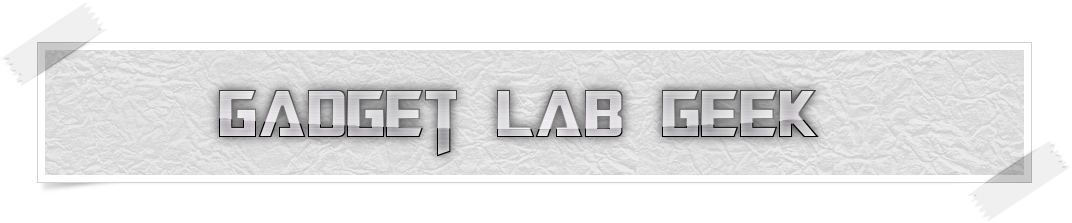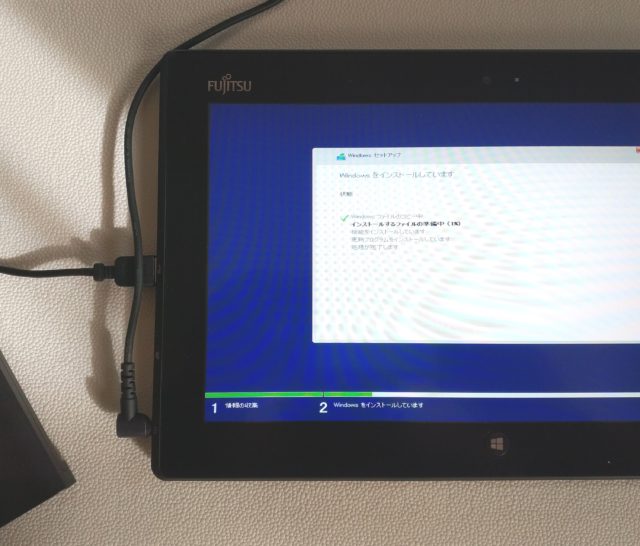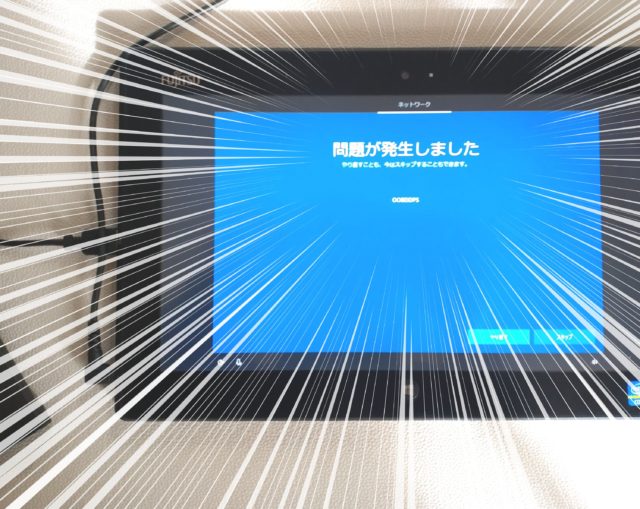Fujitsu STYLISTIC Q702/G を分解&メンテ【OSインストール編】
Fujitsu STYLISTIC Q702/G を分解&メンテをし、
ようやく仮組、OSのインストールまでたどり着きました。
目次
交換後のがBIOSで認識されてるかの確認
まずは交換したmSATA SSD 128GB がBIOSで認識されてるか?
この確認をしてみました。
はい、無事にBIOS上で認識されてるようです。(一安心)
外付けドライブを接続後、BIOSにてBOOT優先順位の変更
STYLISTIC Q702/G はタブレットなので、ドライブを搭載してません、
よってUSBの外付けドライブを接続してWin10をインストールしていきます。
現状のBIOSでは、「6. USB CD/DVD:」 となってました。
キチンと手順を踏むのであれば、BIOSにてUSB接続のドライブのBOOT順位を
1番に上げておくのがベストなんですが、
他に何もBOOTするような機器が搭載されていない場合、
自然と順番が回ってきますので、SSDが初期化されてるのであれば、
何もしなくてもほとんどが自動でインストールが始まります。
が、他にBOOTするようなUSBメモリ等を挿してる場合には、
キチンとDVDドライブのBOOT順位を上げるか、
そのUSBメモリを切り離す必要があります。
あるかもしれませんので、その時にはちゃんとBOOTの
優先順位を設定してあげてください。
Windows10のインストールスタート
DVDドライブにWin10のインストールメディアを入れて、
再起動させると、自動でインストールが始まり、
無事にWin10のインストールがスタートしました。
順調に進むと思いきや・・・
ガーン!エラーが出ました。
肝心のエラーコードがピンボケしちゃってますが、
「OOBEIDPS」と出てます。
と表示、とりあえず、スキップを選択してみたら
問題なく進行しました。(よかったー)
一体、なんだったんだろうか?
何十台もインストールしてますが、初めて出たエラーでした。
調べた所、どうやらバグ?のようで、
結構このエラーが出てる方、いるみたいですね、
とにかく厄介な事にならなくてよかったです。
そんなちょいトラブルはありましたが、
無事にWindows10をインストールできました。
仮組だった本体を本組し、完成!
ここで一旦、電源落として、仮組だった本体を、
キッチリ・カッチリと組み上げました。
組むのは楽ちんです。笑
上下パネルを分離する際に、ちょっとだけ塗装が
剥げてしまったのが少し悔やまれますが、
大きな破損やトラブルにもならずに無事に
Fujitsu STYLISTIC Q702/G の分解&メンテの終了です。
FANの埃をキレイにしたせいか、
若干、FANの音が静かになったような気がします、
CPUのグリスの塗り直しも効果あったかな。
いやー4編と結構長い記事になりました、
読んでくださった方、お疲れ様でしたー読んでくれてありがとう!
ここまでの道のりの3編はコチラ
↓
「PC 自作 DIY」カテゴリーの関連記事